küsimus
Probleem: KB5011831 installimine Windows 10-sse ebaõnnestub?
Tere, olen proovinud installida KB5011831, kuid tulutult. Protsess lihtsalt hangub keset installimist, vaid tagastab veateate, mis väidab, et värskendus ebaõnnestus. Kas selle probleemi lahendamiseks saab midagi ette võtta? Täname näpunäidete eest.
Lahendatud Vastus
Windowsi haldab Microsoft teenusena, mis tähendab, et seni, kuni ostsite operatsioonisüsteemi, saate regulaarselt värskendusi. Mõned paigad võivad olla kriitilised (tavaliselt seotud tõsise vea või turvaauguga)
[1] – need tarnitakse tavapäraselt plaastri teisipäevalt välja[2] tsükkel.Väljaspool neid tarnib Microsoft Windowsi jaoks kumulatiivseid, funktsiooni-, turbe- või regulaarseid värskendusi. Kõigil neil värskendustel on KB number, mis on mõeldud tuvastamise eesmärgil. Üks viimaseid värskendusi, KB5011831, ilmus 2022. aasta aprilli lõpus ja kahjuks ei pruugi mõned kasutajad erinevate vigade tõttu neid kätte saada.
Kuigi värskendus on valikuline, on see mõeldud 26 vea parandamiseks ja sisaldab arvukalt süsteemitäiustusi.[3] Parandatud probleemide hulgas oli üsna tõsine must ekraan krahh ja erinevate Windowsi komponentidega seotud probleemid, sealhulgas kaugtöölaud, OneDrive, Azure Active Directory, uudised ja huvid, samuti süsteemi käivitamise viivitused. Seega, kui teil on mõne neist komponentidest probleeme, on tungivalt soovitatav installida värskendus KB5011831.
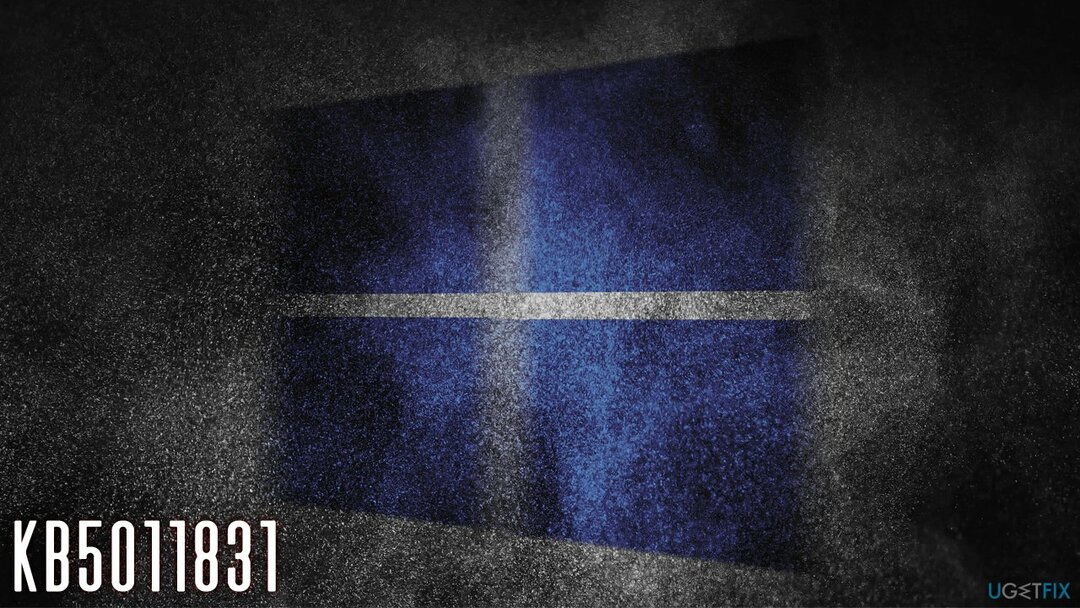
Nagu mainitud, ei õnnestu KB5011831 installida Windowsi erinevatel asjaoludel – olgu see siis siis, kui värskendus käivitatakse käsitsi või automaatselt. See võib teatud juhtudel tagastada ka veakoodi (nt 0x800f0831), samal ajal kui muudel juhtudel võib värskendus lihtsalt ebaõnnestuda, ilma et oleks põhjust näidata.
Allpool pakume mitmeid lahendusi, mis peaksid aitama teil lahendada probleeme, mis takistavad värskenduse õiget installimist. Enne käsitsi lahendustega jätkamist soovitame proovida probleemi automaatselt lahendada ReimageMaci pesumasin X9. Rakendus võib olla kasulik ka pahavara põhjustatud probleemide, sinise ekraani kokkujooksmiste, registri rikkumiste ja muuga tegelemisel.
Parandage 1. Käivitage Windows Update'i tõrkeotsing
Kahjustatud süsteemi parandamiseks peate ostma selle litsentsitud versiooni Reimage Reimage.
Kui teil on Windowsi värskenduse installimisega probleeme, peaksite esmalt käivitama tõrkeotsingu. Kuigi see ei pruugi probleemi lõpuks lahendada, võib see suunata teid õiges suunas.
- Tüüp tõrkeotsing Windowsi otsingus ja vajutage Sisenema
- Valige Täiendavad veaotsingud
- Klõpsake suvandit Windows Update ja valige Käivitage tõrkeotsing

- Kui skannimine on lõppenud, rakendage soovitatud parandused.
Parandage 2. Tehke süsteemi puhastus
Kahjustatud süsteemi parandamiseks peate ostma selle litsentsitud versiooni Reimage Reimage.
Kuigi enamikul inimestel on tänapäeval arvutis palju ruumi, võivad need, kes kasutavad vanemaid SSD-sid, töötada sellest üsna kiiresti välja, arvestades, et Windows 10 operatsioonisüsteemi failid võivad võtta kuni 16 GB ruumi. Sellises olukorras saate teha ketta puhastamise ja eemaldada vanemad Windowsi värskenduste vahemälud, ajutised failid jms. Pange tähele, et see samm aitab lahendada vigased Windowsi värskenduste vahemälufailid.
- Tüüp Ketta puhastamine Windowsi otsingus ja vajutage Sisenema
- Valige oma põhidraiv – C: vaikimisi
- Klõpsake akna vasakus alanurgas Puhastage süsteemifailid
- Siin valige, mida soovite kustutada – soovitame valida Windows Update Cleanup, Windowsi värskenduse logifailid, ajutised Interneti-failid, prügikast, ja Ajutised failid.
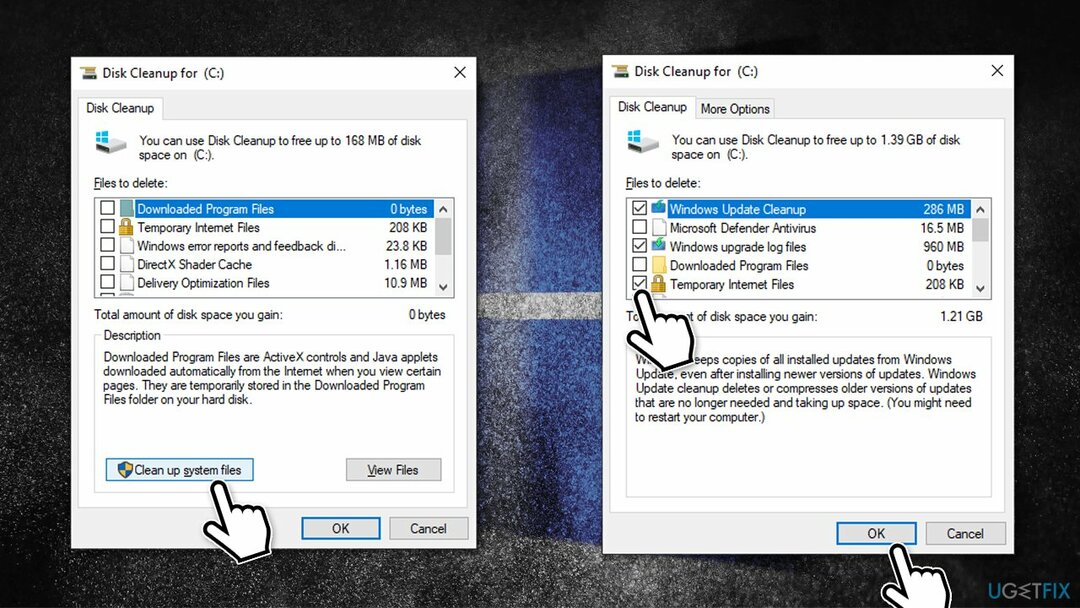
- Kui sobivad valikud on valitud, klõpsake nuppu OKEI.
Parandage 3. Parandage kahjustatud süsteemifailid
Kahjustatud süsteemi parandamiseks peate ostma selle litsentsitud versiooni Reimage Reimage.
Kui mõned süsteemifailid on rikutud, ei pruugi teil olla võimalik uusimaid värskendusi installida. Selle lahendamiseks võite käivitada SFC ja DISM kõrgendatud käsuviiba kaudu.
- Tüüp cmd Windowsi otsingus
- Paremklõpsake Käsurida ja valige Käivitage administraatorina
- Millal Kasutajakonto kontroll (UAC) kuvatakse, klõpsake Jah
- Kasutage järgmisi käsuridu, vajutades Sisenema iga kord:
sfc /scannow
DISM /Võrgus / Puhastuspilt /Kontrollige tervist
DISM /Võrgus /Cleanup-Image /ScanHealth
DISM /Võrgus /Cleanup-Image /Taasta tervis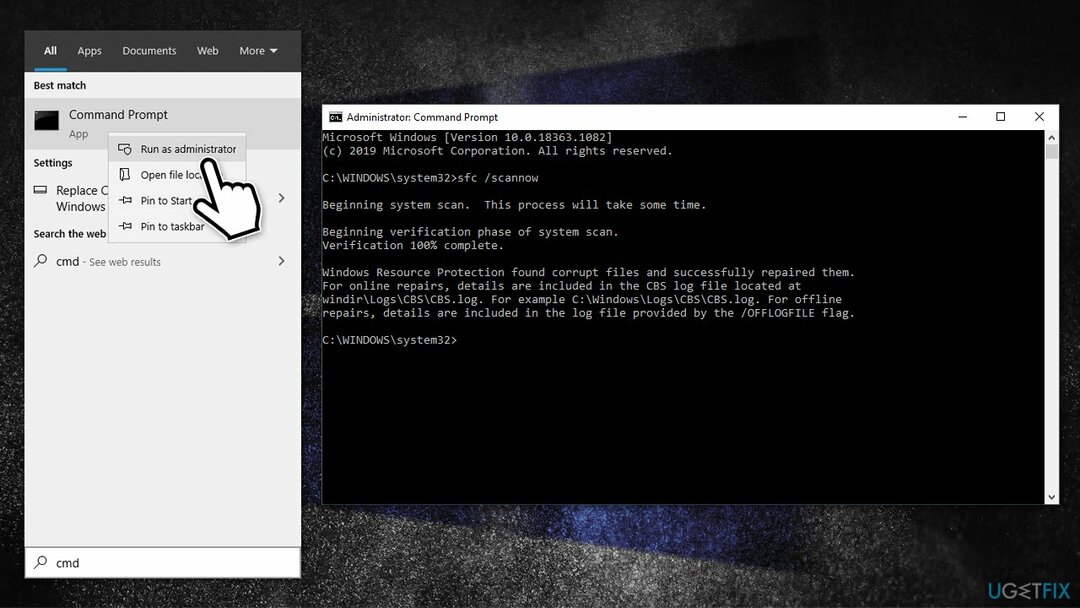
- Kui olete lõpetanud, peaksite Taaskäivita arvutisse ja proovige uuesti värskendada.
Parandage 4. (Taas) käivitage asjakohased teenused
Kahjustatud süsteemi parandamiseks peate ostma selle litsentsitud versiooni Reimage Reimage.
Edukaks värskenduseks peavad mõned teenused töötama – eelkõige BITS ja Windows Update. Kui need juba töötavad, soovitame need taaskäivitada; kui mitte, seadistage need automaatselt käivituma.
- Trüki sisse Teenused Windowsi otsingus ja vajutage Sisenema
- Otsige üles Taustal intelligentne edastusteenus (BITS)
- Kui see juba töötab, paremklõpsake ja valige Taaskäivita
- kui teenus ei tööta, topeltklõpsake seda ja valige Automaatne all Käivitamise tüüp rippmenüüst
- Klõpsake Alusta, rakenda, ja Okei
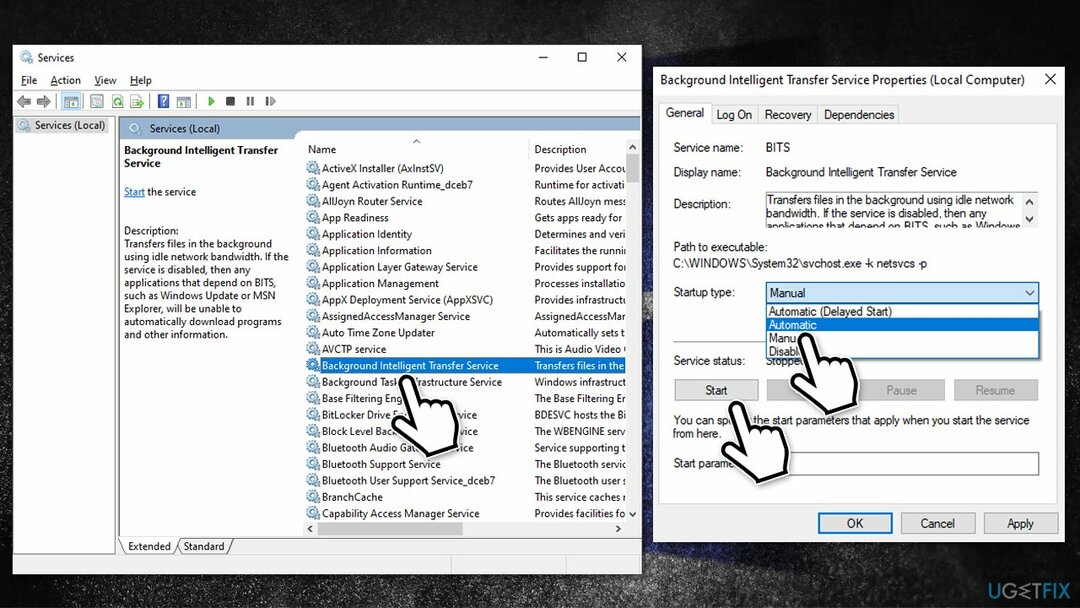
- Kasutage (taas)alustamiseks samu samme Windowsi uuendus teenust.
Parandage 5. Kaaluge käsitsi värskendamist
Kahjustatud süsteemi parandamiseks peate ostma selle litsentsitud versiooni Reimage Reimage.
Kui värskendusi ei õnnestu Microsofti teenuse kaudu installida, võite proovida neid ise installida Microsofti värskenduste kataloogist.
- Mine ametniku juurde Microsofti värskenduste kataloogveebisait
- Tüüp KB5011831 otsinguribale ja klõpsake Otsing
- Värskendusest leiate palju erinevaid versioone – peate leidma omale sobiva PC spetsifikatsioonid ja Windowsi versioon (kodukasutajana, ignoreerige Windowsi serveri versioone)
- Paremklõpsake Alusta ja vali Süsteem
- Under Seadme spetsifikatsioonid, kontrolli Süsteemi tüüp jaotis: see peaks kas olema 64-bitine või 32-bitine
- Kerige alla kuni Windowsi spetsifikatsioonid ja kontrollige Versioon osa
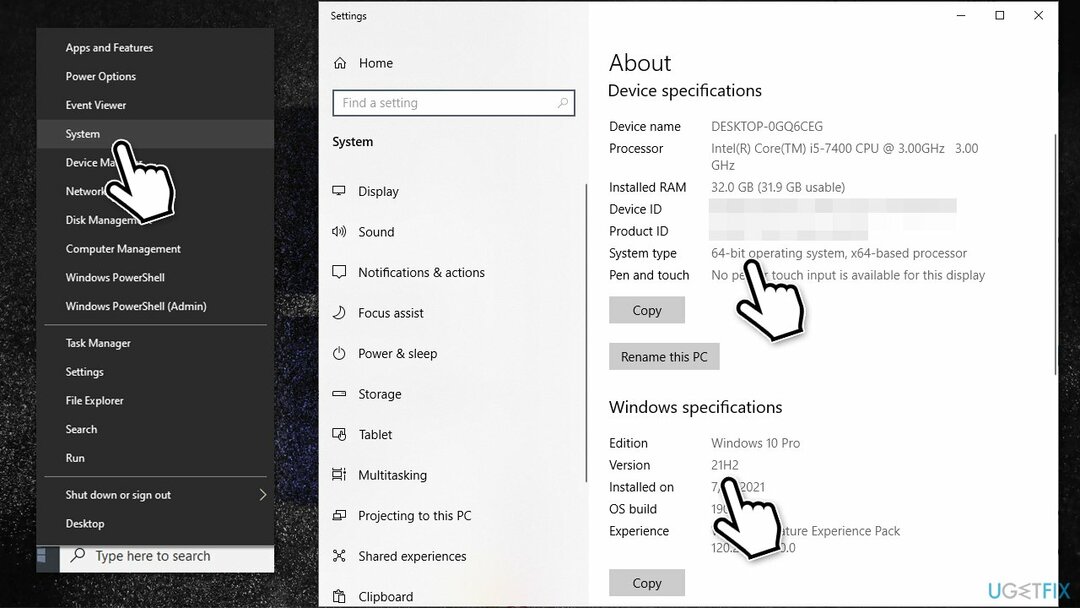
- Kogu selle teabe põhjal valige oma seadme jaoks õige versioon
- Mine tagasi Microsofti värskenduste kataloog, laadige alla sobiv versioon ja installige see
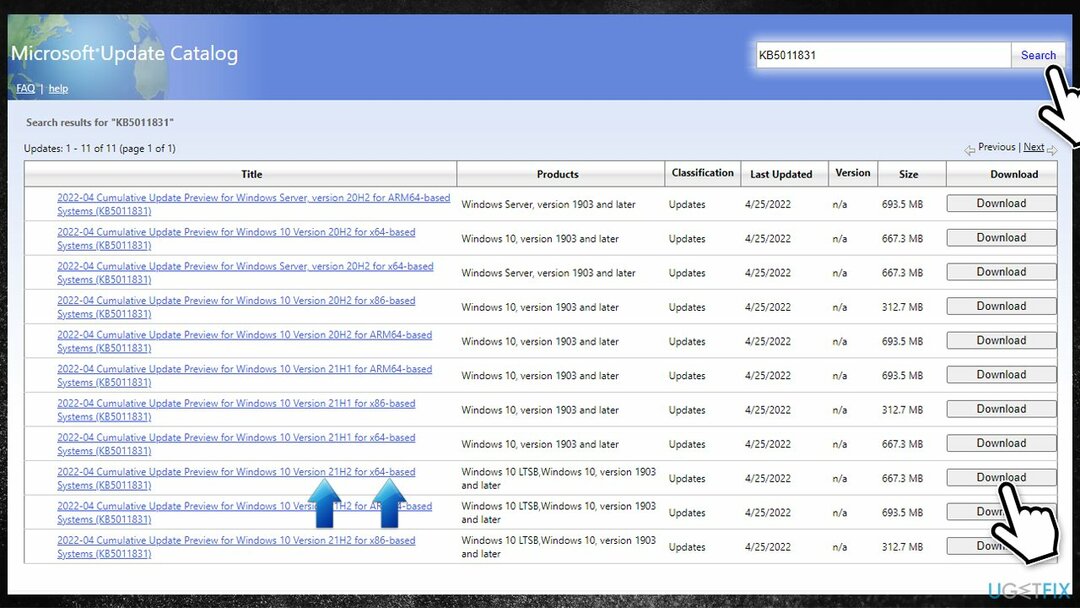
- Kui see on tehtud, Taaskäivita sinu arvuti.
Parandage 6. Kasutage meedia loomise tööriista
Kahjustatud süsteemi parandamiseks peate ostma selle litsentsitud versiooni Reimage Reimage.
Enne selle sammuga jätkamist soovitame ettevaatusabinõuna teha isiklikest failidest varukoopiad. Ärge muretsege – kõik on tõenäoliselt korras ja teie andmed on turvalised seni, kuni teete versiooniuuenduse installimise ajal selle valiku.
- Lae alla Meedia loomise tööriist alates ametlik Microsofti veebisait
- Käivitage installer ja nõustuge tingimustega
- Korjama Uuendage seda arvutit kohe ja klõpsake Edasi
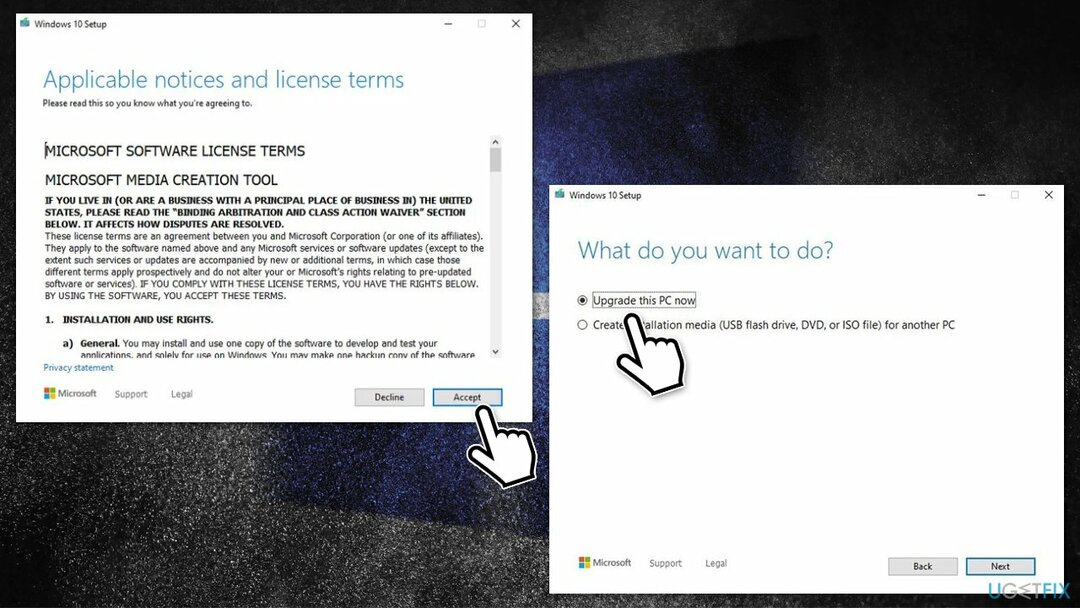
- Oodake, kuni Windows laadib alla kõik vajalikud failid
- Nõus tingimustele veel kord ja veenduge, et olete oma valikutega rahul
- Klõpsake Installige ja järgige installimise lõpuleviimiseks ekraanil kuvatavaid juhiseid.
Parandage oma vead automaatselt
ugetfix.com meeskond püüab anda endast parima, et aidata kasutajatel leida parimad lahendused oma vigade kõrvaldamiseks. Kui te ei soovi käsitsi parandada, kasutage automaatset tarkvara. Kõik soovitatud tooted on meie spetsialistide poolt testitud ja heaks kiidetud. Tööriistad, mida saate oma vea parandamiseks kasutada, on loetletud allpool.
Pakkumine
tee seda kohe!
Laadige alla FixÕnn
Garantii
tee seda kohe!
Laadige alla FixÕnn
Garantii
Kui teil ei õnnestunud Reimage'i abil viga parandada, pöörduge abi saamiseks meie tugimeeskonna poole. Palun andke meile teada kõik üksikasjad, mida peaksime teie arvates teie probleemi kohta teadma.
See patenteeritud parandusprotsess kasutab 25 miljonist komponendist koosnevat andmebaasi, mis võib asendada kasutaja arvutis kõik kahjustatud või puuduvad failid.
Kahjustatud süsteemi parandamiseks peate ostma selle litsentsitud versiooni Reimage pahavara eemaldamise tööriist.

Privaatne Interneti-juurdepääs on VPN, mis võib takistada teie Interneti-teenuse pakkujat valitsusja kolmandad osapooled teie võrgus jälgimise eest ning võimaldavad teil jääda täiesti anonüümseks. Tarkvara pakub torrentimiseks ja voogedastuseks spetsiaalseid servereid, tagades optimaalse jõudluse ega aeglusta teid. Samuti saate piiranguteta geograafilistest piirangutest mööda minna ja vaadata selliseid teenuseid nagu Netflix, BBC, Disney+ ja muid populaarseid voogedastusteenuseid, olenemata teie asukohast.
Pahavararünnakud, eriti lunavara, on teie piltidele, videotele, töö- või koolifailidele kõige suurem oht. Kuna küberkurjategijad kasutavad andmete lukustamiseks tugevat krüpteerimisalgoritmi, ei saa seda enam kasutada enne, kui lunaraha bitcoinides on tasutud. Häkkeritele maksmise asemel peaksite esmalt proovima kasutada alternatiivi taastumine meetodid, mis aitavad teil taastada vähemalt osa kadunud andmetest. Vastasel juhul võite kaotada ka oma raha koos failidega. Üks parimaid tööriistu, mis suudab taastada vähemalt mõned krüptitud failid - Data Recovery Pro.